
Едноставниот комуникациски PCI контролер е присутен во компјутерите врз основа на процесорите на Intel. Таа ја извршува функцијата за одредување на поврзаната опрема во случај кога, по повторно инсталирање на оперативниот систем, ова не се случи автоматски. Сепак, без соодветни возачи, оваа компонента нема да работи правилно. Сите потребни датотеки се вклучени во моторот за управување, нивната инсталација е достапна една од петте методи.
Ние бараме и инсталираме драјвери за PCI контролор едноставни комуникации
Потребен е потсистем за управување со моторот Интел за одржување на оперативниот систем за време на спиењето и работата. Тоа вклучува многу компоненти, од кои секоја е одговорна за одредени активности. Тие се инсталираат одеднаш, така што ќе биде доволно за да ја преземете само една програма и да чекате за инсталација на инсталацијата.Метод 1: Преземања на Интел
Прво, препорачуваме да обрнете внимание на овој метод, бидејќи е најефективниот. На официјалниот ресурс на програмери секогаш постојат најновите софтверски верзии, како и корисникот може да биде сигурен дека тие ќе бидат компатибилни. Пребарувањето и оптоварувањето е како што следува:
Одете во преземањата на Интел
- Отворете ја главната страница на Центарот за преземања на Интел.
- Можете да изберете производ од листата, но ова е време поминато време. Полесно е да се печати моторот за управување во специјална низа за пребарување и притиснете ENTER.
- Во менито што се појавува на страницата што се отвора, одберете го типот "драјвери" и наведете ја вашата верзија на оперативниот систем, а потоа почекајте ги ажурирањата на листата на датотеки.
- Обично најпрвин во листата ја прикажува тековната верзија на возачот, па кликнете на името за да го преземете.
- Во страната што се отвора, по описот, ќе се прикаже сино копче со името на софтверот и неговата верзија. Кликнете на него за да започнете со вчитување.
- Отворете го преземениот директориум преку кое било погодно архив.
- Двоен-клик на датотеката наречена Meisetup.exe.
- Волшебникот за инсталација ќе започне. Одете на следниот чекор со притискање на "Следно".
- Земете ги условите на договорот за лиценца, забележувајќи го соодветното поле за избор.
- Можете да го промените местото на инсталацијата на компонентите. Ако нема потреба за ова, едноставно се движи понатаму.
- По завршувањето на процесот на инсталација, ќе добиете известување за кои компоненти беа успешно доставени до Windows.

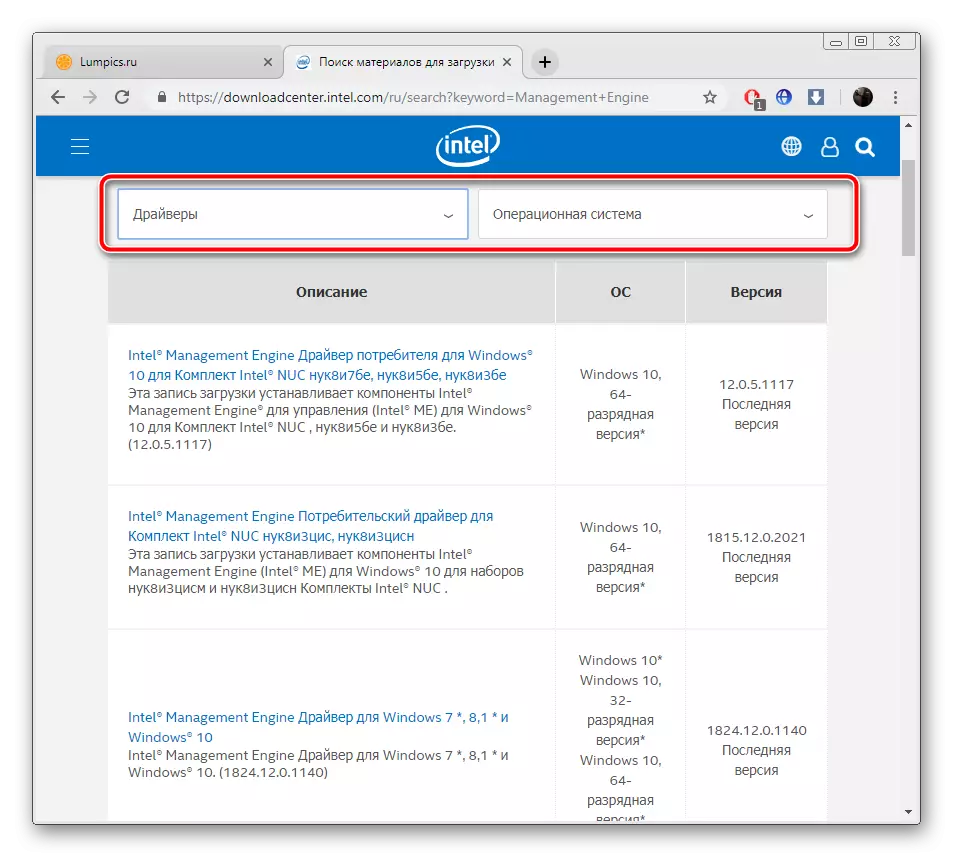

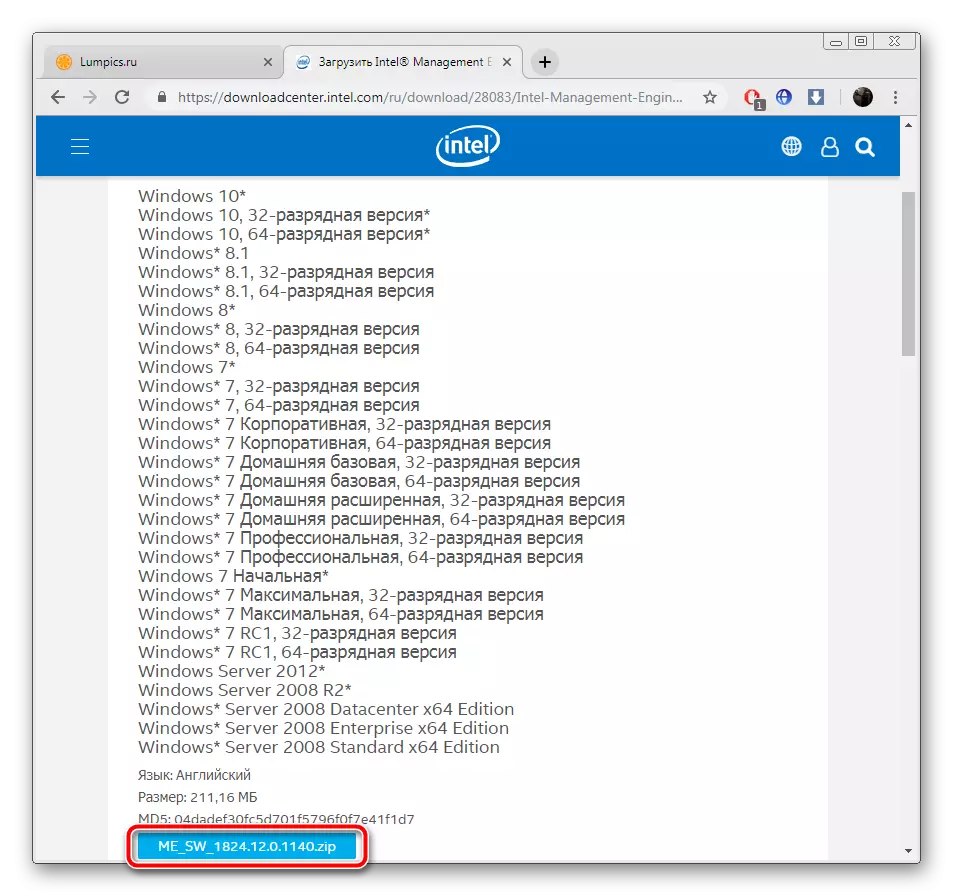
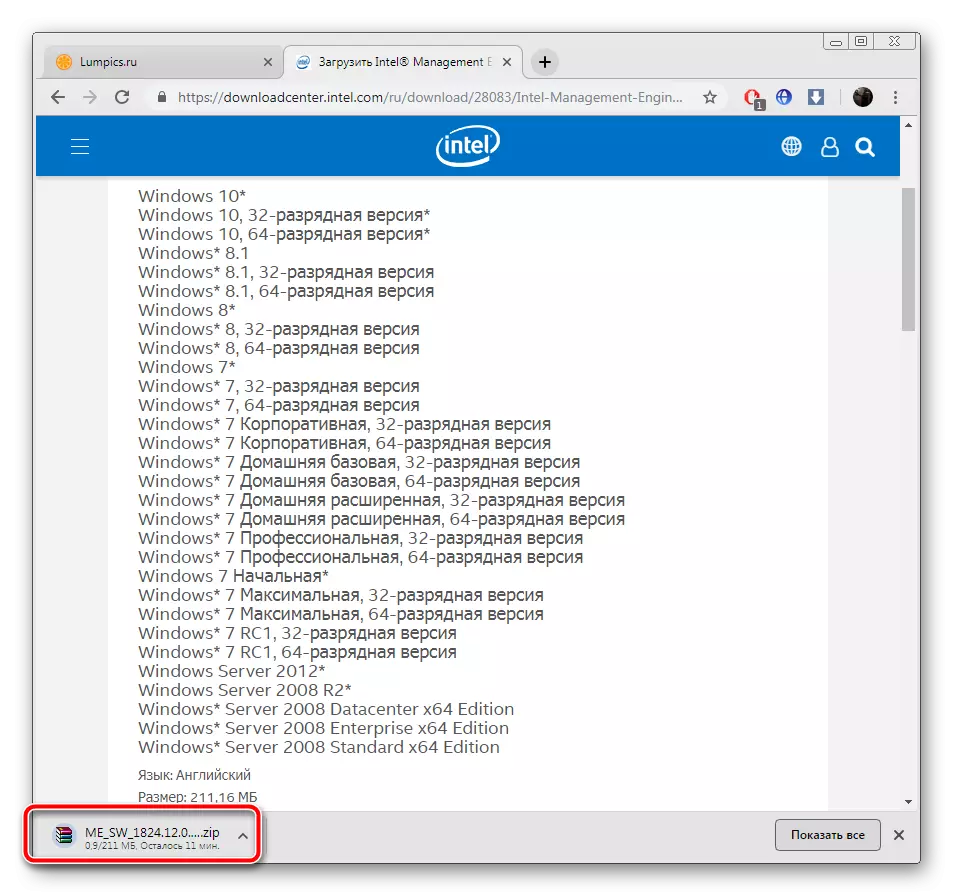
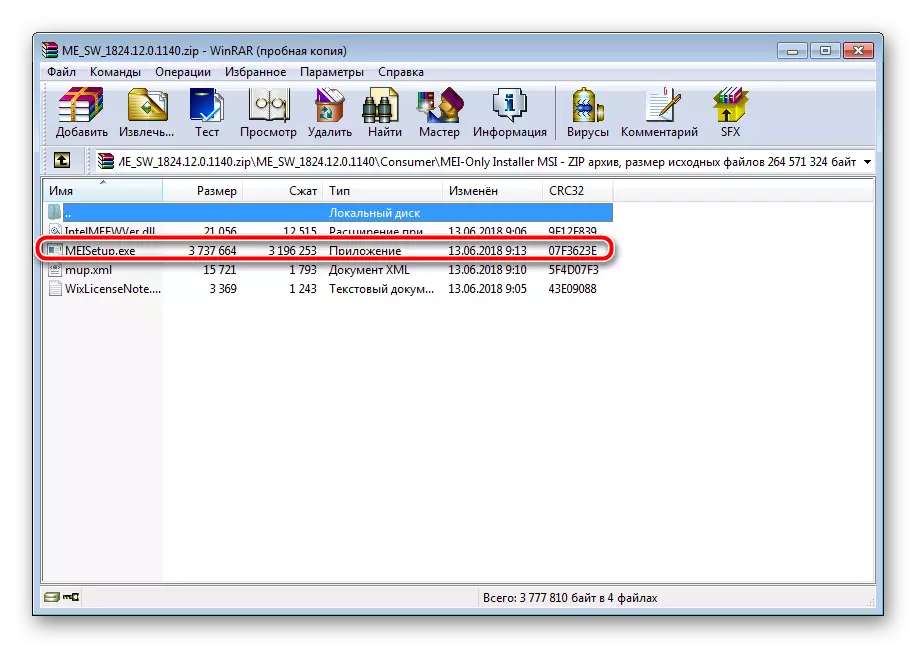
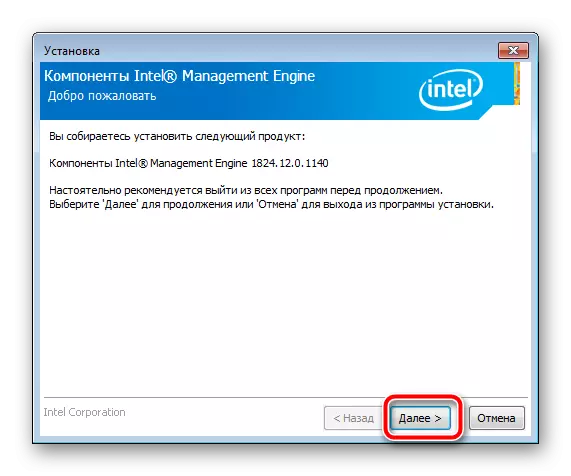

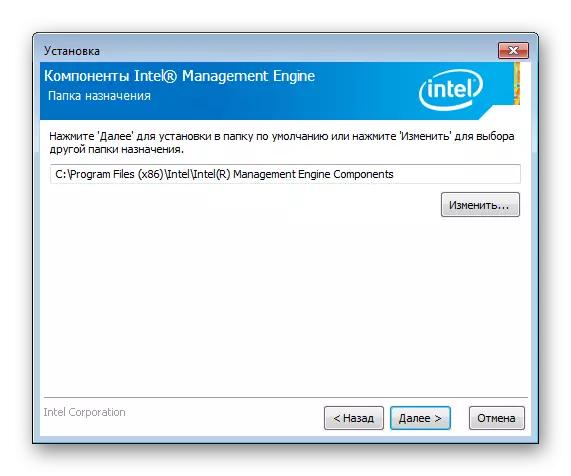

Во оваа фаза, можете да го затворите прозорецот за волшебникот за инсталација и да го рестартирате компјутерот за да ги промените промените за да стапи на сила. Сега едноставниот комуникациски PCI контролор возач мора правилно да работи.
Метод 2: Интел возач и помошник
Интел компанијата е ангажирана во производството на голем број на компоненти за компјутер. Речиси секој од нив ќе функционира нормално само ако има соодветен софтвер. Можете да преземете сè поединечно и долго време, така што програмерите нудат да ја користат официјалната алатка која го автоматизира овој процес. Инсталирање на возачи со помош се случува вака:
Одете на страницата за поддршка на Интел
- Одете на страницата за поддршка на Интел и ја избирате првата плочка со апликацијата "Интел возач и асистент за поддршка".
- Почекајте го скенирањето на системот.
- Сега треба да го преземете копчето "Download Now". Кликнете на неа и почекајте додека алатката не се преземе.
- Стартувај, ставете го крлежот во близина на предметот "Ги прифаќам условите на лиценцата" и кликнете на "Инсталирај".
- Веб-страницата на Интел се отвора во стандардниот прелистувач. Овде ќе најдете листа на сите опрема за ажурирање. Следете ги инструкциите што се доставуваат таму и потребните возачи ќе бидат инсталирани.



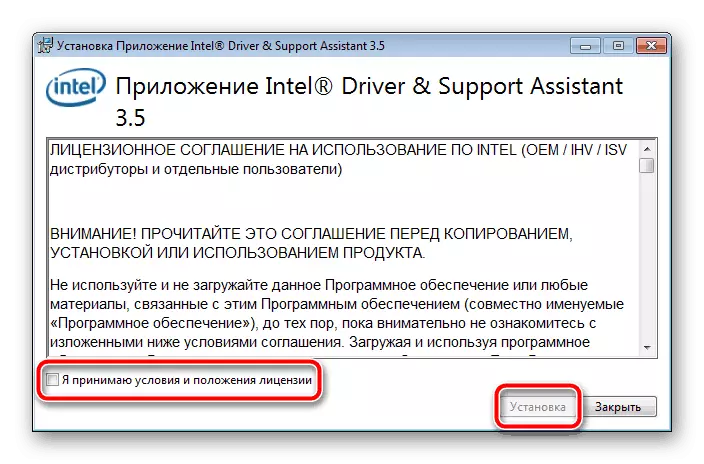

Метод 3: Дополнителен софтвер
Ако првите два методи побарани од корисникот да вршат одредени манипулации кои не се секогаш јасни и тешко за неискусни корисници, тогаш со помош на специјални програми, целиот процес е многу поедноставен. Вчитајте го вашиот компјутер за пребарување и инсталирање на драјвери, и тоа самостојно ќе го скенира и ќе ги преземе потребните датотеки. Листата на такви ќе најдете во другиот член со референца подолу.
Прочитајте повеќе: Најдобрите програми за инсталирање на возачи
Еден од популарните претставници на специјализирани програми се раствор на возачи и возач. Нивните бази редовно се ажурираат, анализата на опремата, вклучувајќи и периферни уреди, не трае многу време, а исто така речиси секогаш ги избра најновите и соодветни датотеки на уредите. Распоредени насоки за тоа како да работат во нив, ќе најдете со кликнување на следниве линкови.

Прочитај повеќе:
Како да ги ажурирате драјверите на компјутер користејќи го растворот за возачи
Пребарување и монтажа на возачи во програмата за возачот
Метод 4: идентификатор на контролорот
На сцената на софтверот дел од опремата, секој производител му доделува единствен проект на својот производ. Иако е неопходно за правилна интеракција со оперативниот систем, но може да се користи за други цели. На пример, со таков идентификатор, не е тешко да се најде возачот на уредот. Ова се прави преку специјални услуги. Управниот мотор ID потсистем изгледа вака:
PCI \ Ven_8086 & dev_28f4
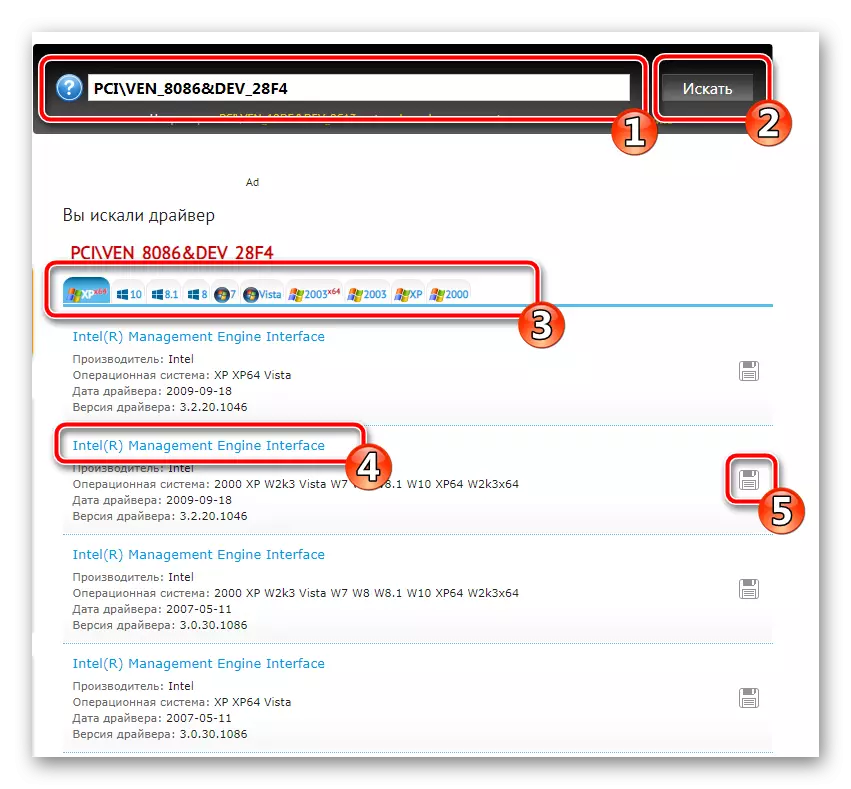
Ако сте заинтересирани за овој метод, запознајте ги деталните упатства за оваа тема во материјалот од друг автор.
Прочитај повеќе: Барај за хардверски драјвери
Метод 5: Отворен Windows алатка
Повеќето знаат за постоењето на менаџерот на уредот во оперативниот систем на Windows. Преку него, не само мониторинг на конститутивните и поврзаните периферни уреди - корисникот е достапен за неколку дополнителни алатки дизајнирани за управување со опрема. Внесете една од карактеристиките за пребарување на драјвери за контролниот контролор на комуникациите.
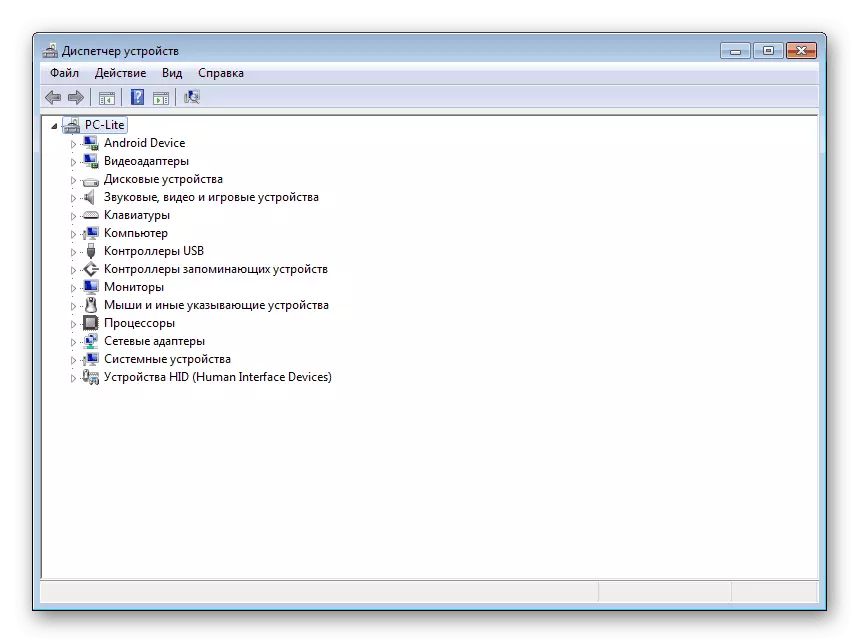
Прочитајте повеќе: Инсталирање на драјвери со стандардни Windows алатки
На ова, нашата статија заврши. Денес кажавме за тоа како да ги инсталираме возачите на потсистемот за управување со моторот и со тоа да се обезбеди правилно функционирање на едноставниот комуникациски PCI контролер. Како што можете да видите, не постои ништо комплицирано во овој процес, само треба да го изберете најсоодветниот метод и да ги следите упатствата.
